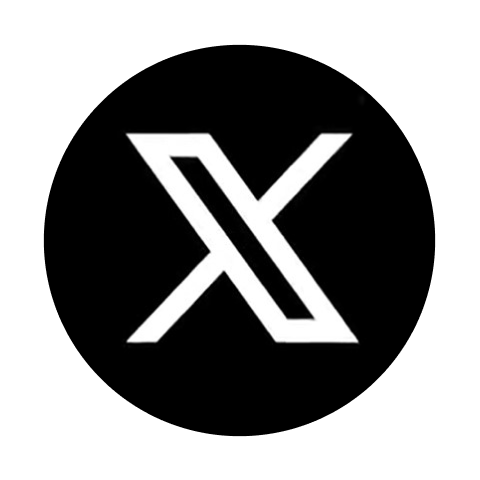Клієнтський термінал може бути встановлений і використаний на комп'ютерах з операційною системою Mac OS за допомогою Wine. Wine - це вільне програмне забезпечення, що дозволяє користувачам Unix-подібних систем запускати додатки, розроблені для використання в системах Microsoft Windows. Існує також і версія Wine для Mac OS.
* Wine не є абсолютно стабільним продуктом. Це означає, що не всі функції програми яку ви запускаєте можуть працювати належним чином.
Для установки на Mac OS рекомендується скористатися розробкою PlayOnMac, яка є у відкритому доступі. PlayOnMac - це програмне забезпечення на основі Wine, що дозволяє легко встановлювати Windows-додатки в системі Mac OS.
Установка PlayOnMac.
Щоб встановити PlayOnMac, відкрийте офіційний сайт продукту, перейдіть в розділ Downloads і натисніть посилання звантаження останньої версії.
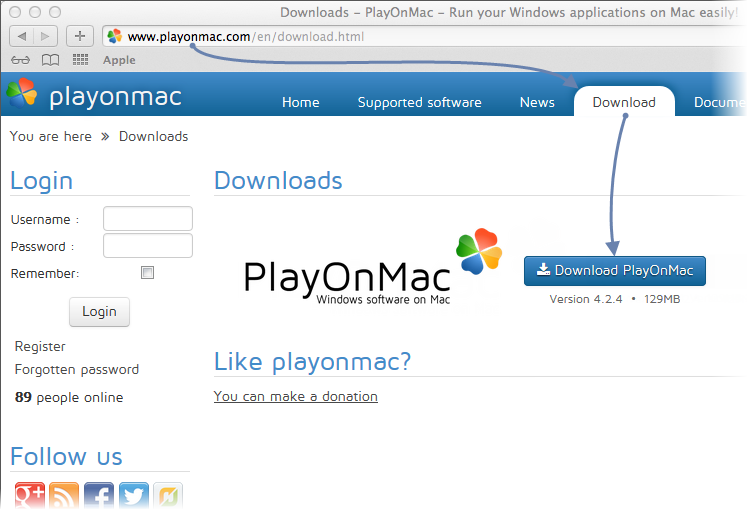
Після того, як інсталяційний DMG-пакет буде викачаний, запустіть його з розділу Downloads вашої системи:
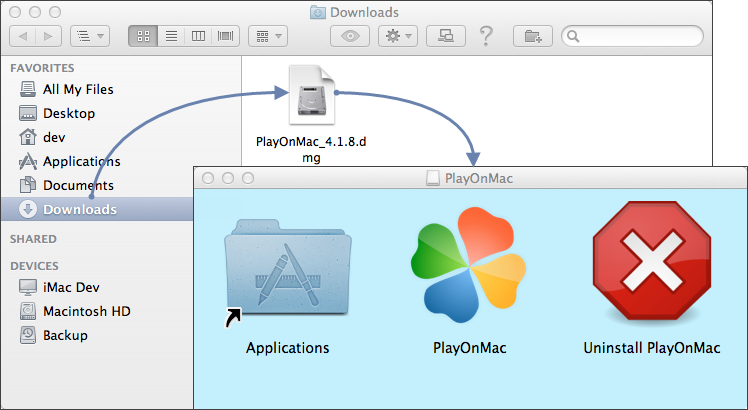
Після цього з'явиться вікно першого запуску PlayOnMac. Після натискання кнопки "Далі" установник почне перевірку та установку різних компонентів, необхідних для роботи.
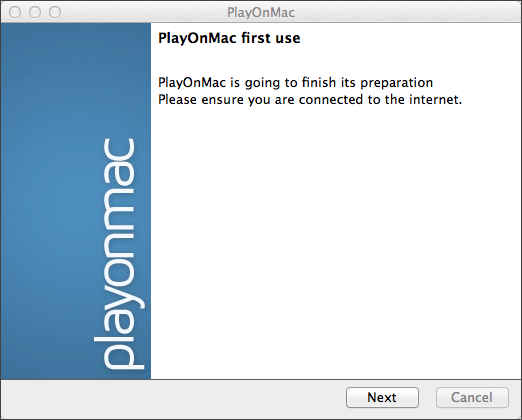
Першим з необхідних для роботи компонентів є XQuartz. Це програмний засіб для використання віконної системи X Window System в Mac OS. X Window System забезпечує стандартні інструменти та протоколи для побудови графічного інтерфейсу користувача в UNIX-подібних ОС.
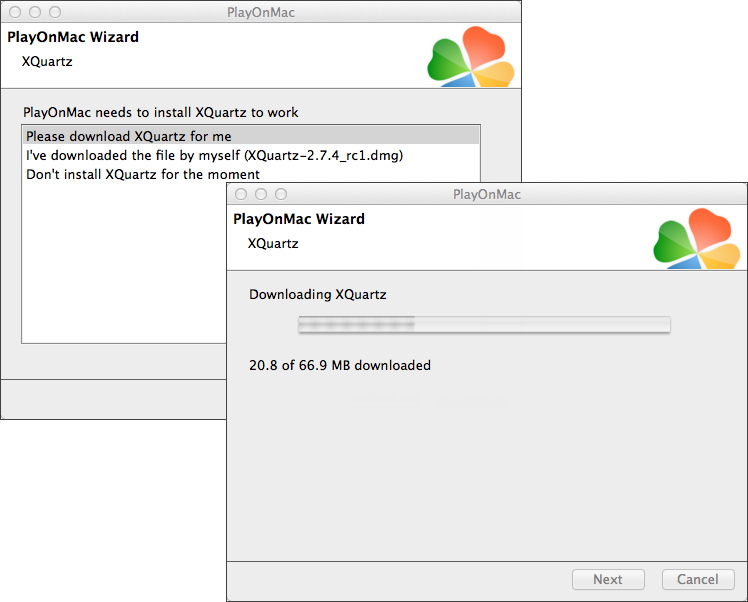
Якщо у вас вже встановлений XQuartz або ви хочете самостійно встановити його пізніше, виберіть пункт "Do not install XQuartz for the moment" або "I've downloaded file by myself", відповідно.
Установка XQuartz відбувається в кілька етапів. На перших етапах необхідно прочитати важливу інформацію (Read Me) і погодитися з умовами ліцензії.
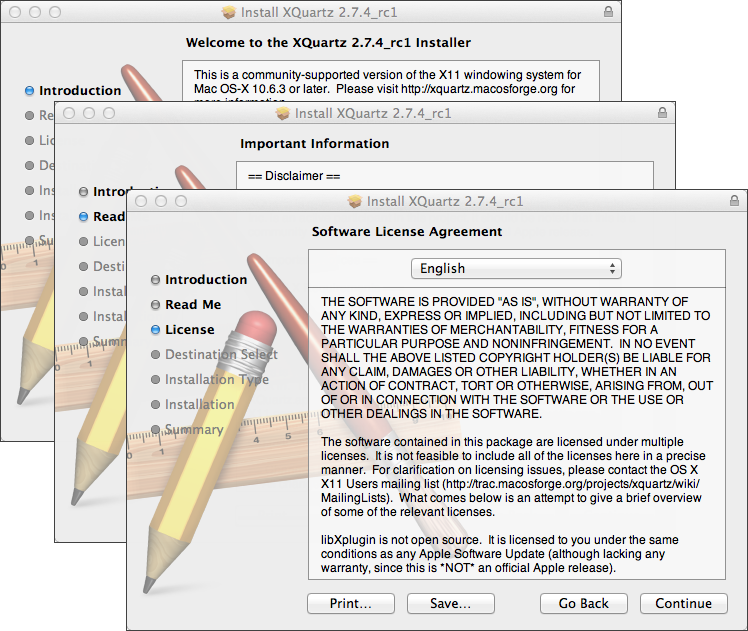
Перед початком установки система безпеки Mac OS запитає вказати пароль до вашого облікового запису:

Після завершення встановлення. Щоб зміни набрали чинності, необхідно перезавантажити комп'ютер.
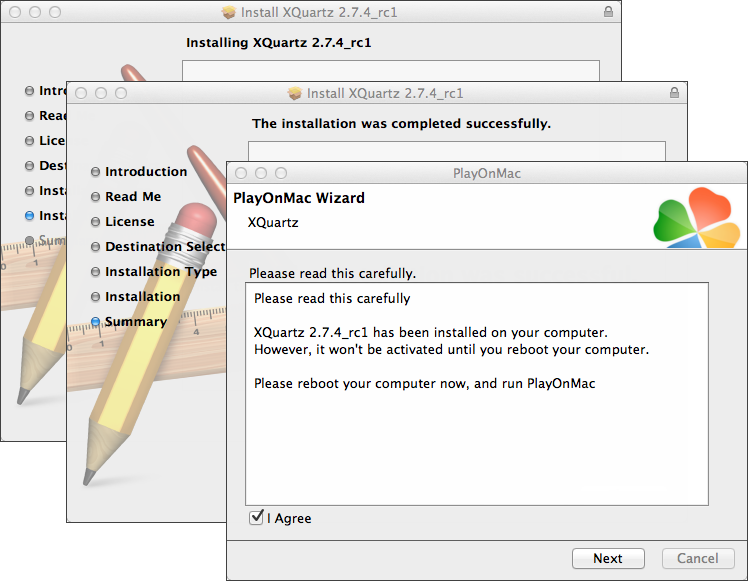
Після перезавантаження системи знову запустіть PlayOnMac з інсталяційного файла в папці Downloads. Вас знову вітатиме вікно першого запуску. На цей раз установник запропонує встановити шрифти MS Windows, також необхідні для коректної роботи.
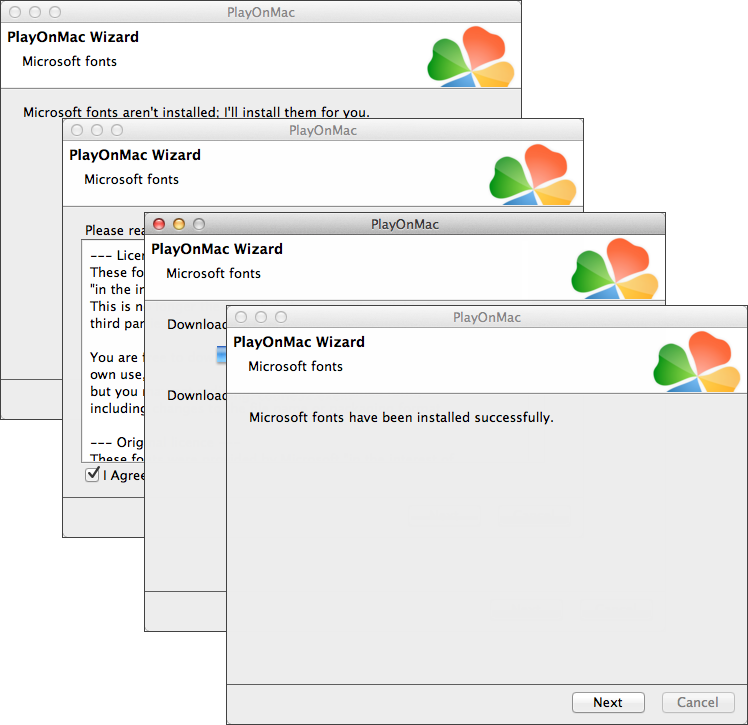
Погодьтеся з умовами ліцензійної угоди та дочекайтеся завершення установки. Після цього PlayOnMac готовий до використання, ви побачите його головне вікно:
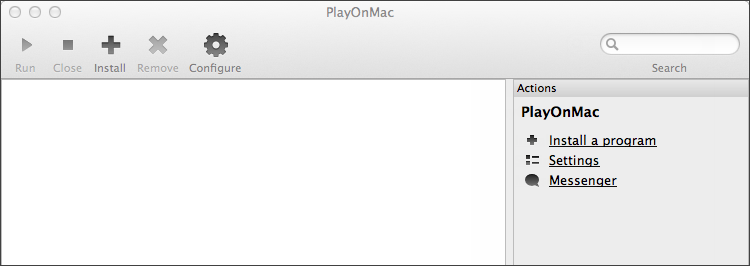
Оновлення Wine.
Разом з PlayOnMac встановлюється Wine версії 1.4. На поточний момент найсвіжіший стабільний випуск є Wine 1.4.1. Також для звантаження доступна бета-версія Wine 1.5.21, яка містить велику кількість поліпшень, але може виявитися менш стабільною. Рекомендується встановити Wine самої останньої версії.
Щоб оновити Wine на останню версію, відкрийте верхнє меню PlayOnMac і виберіть команду Manage Wine Versions:
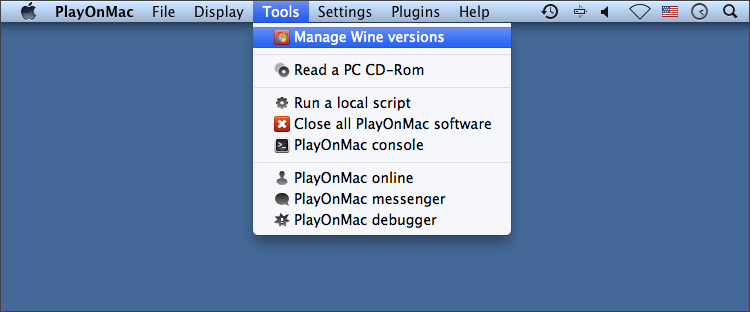
Після цього буде відкрито вікно з доступними для установки версіями Wine. Виберіть останню версію (на цю мить 1.5.21).
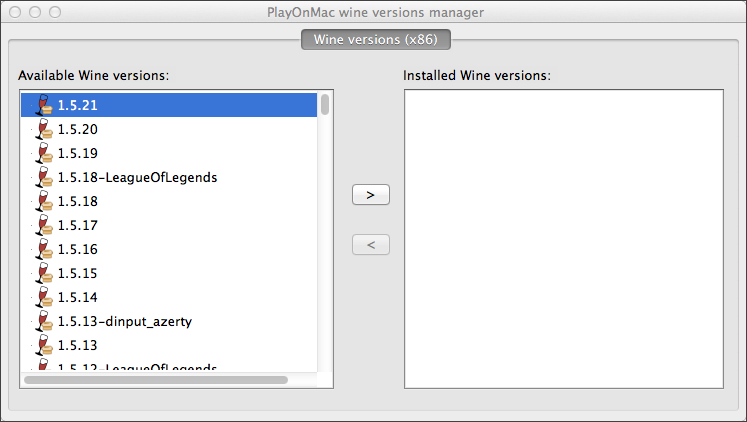
Перемістіть останню версію Wine в праву частину вікна. Після цього почнеться процес установки.
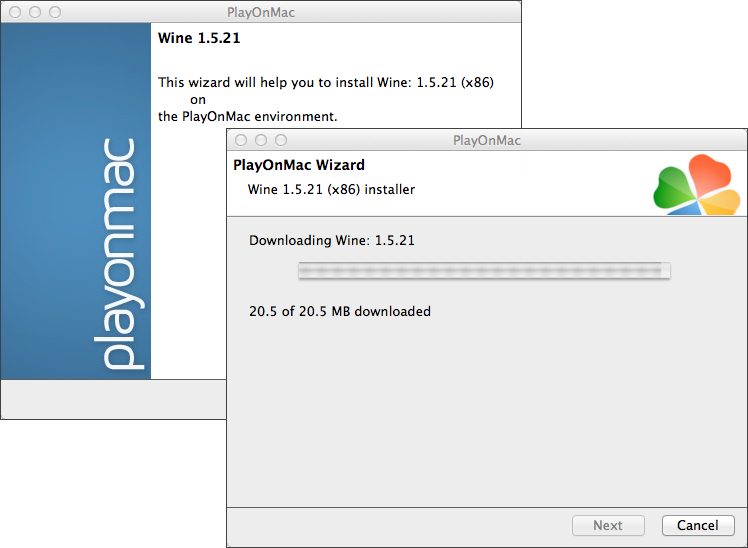
По завершенні установки нова версія Wine з'явиться в лівій частині вікна PlayOnMac wine versions manager. Після цього можна закрити це вікно і приступити до установки торгового термінала.
Установка терміналу.
Для установки терміналу звантажте установник mt4setup.exe. По завершенні завантаження запустіть інсталяційний файл. Він буде автоматично відкритий за допомогою PlayOnMac.
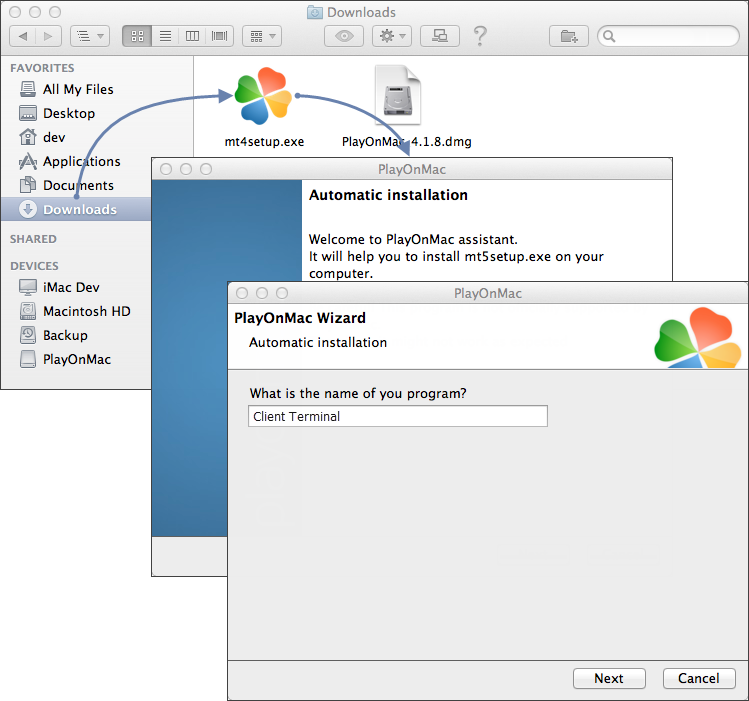
Після цього буде запущений стандартний процес установки терміналу, пройдіть всі його етапи:
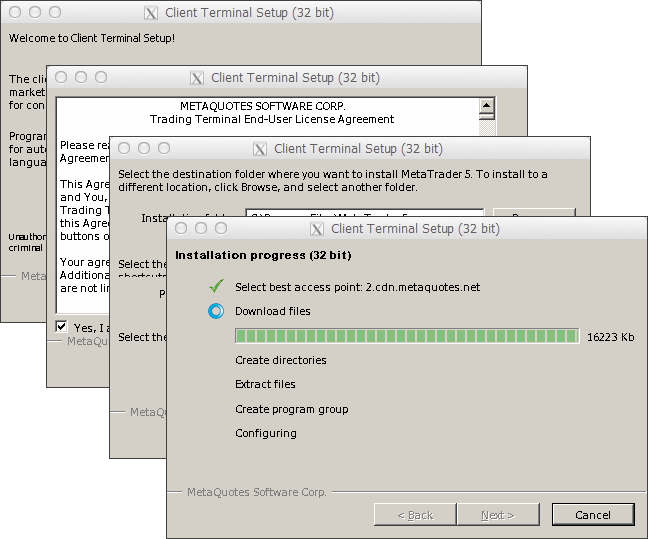
По завершенні установки PlayOnMac запропонує вам створити ярлики для компонентів терміналу - самого клієнтського термінала і редактора коду MetaEditor:
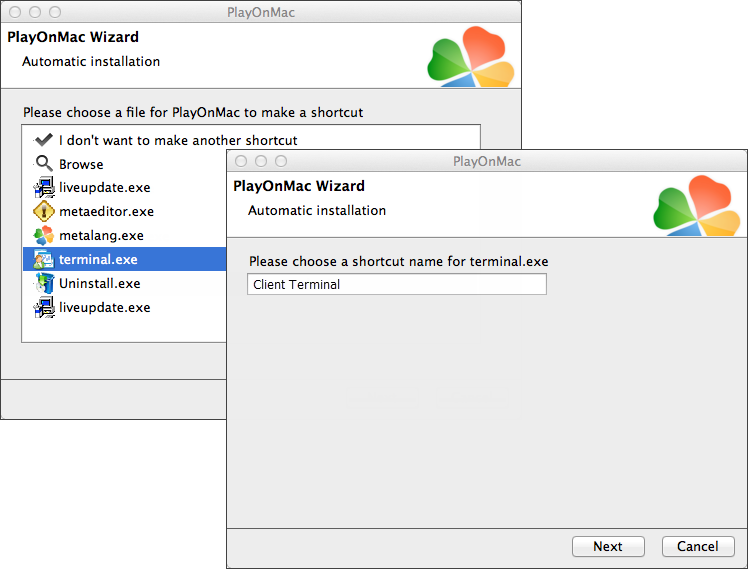
Після створення необхідних ярликів можна приступати до роботи з торговим терміналом. Для запуску двічі клікніть на ньому у вікні PlayOnMac.
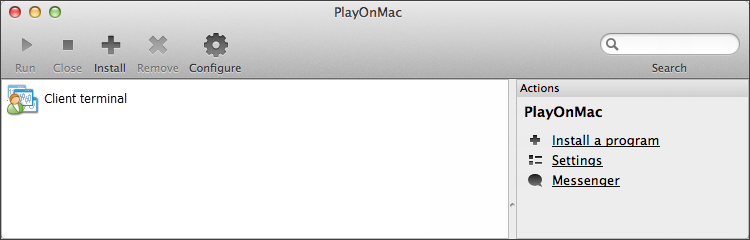
Відомі проблеми.
Як вже зазначалося вище, Wine не є повністю стабільним додатком. Відповідно, деякі функції терміналу працювати некоректно. На цей час виявлено такі проблеми:
*Не функціонує Маркет.
За винятком вищевказаної проблеми, ви можете повноцінно користуватися всіма функціями терміналу в Mac OS.
Каталог даних терміналу.
Для кожної встановлюваної програми PlayOnMac створює власний віртуальний логічний диск з необхідним оточенням. На диску каталог даних терміналу при установці за замовчуванням знаходиться за наступним шляхом:
*LibraryPlayOnMacWinePrefixClient_Terminal_Drive CProgram FilesClient Terminal